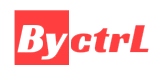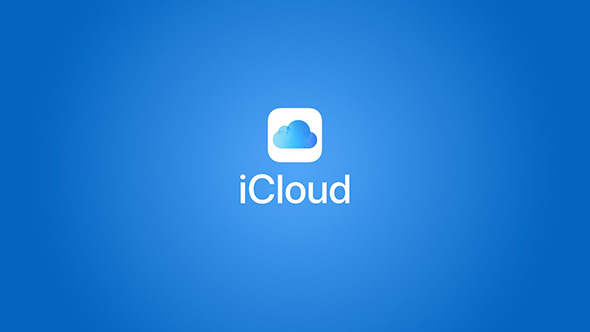iOS 26 beta sürümünden memnun kalmadıysanız veya kararlı bir deneyime geri dönmek istiyorsanız, iOS 18’e geri dönme işlemi mümkündür. Ancak bu işlem, veri kaybına yol açabileceği için dikkatli yapılmalıdır.
Önemli Uyarılar:
- Veri Kaybı Riski: iOS 26 beta sürümünde aldığınız yedekler, genellikle iOS 18 gibi daha eski bir sürüme geri yüklenemez. Bu nedenle, eğer iOS 26 beta’ya geçmeden önce bir iOS 18 yedeğiniz yoksa, geri dönüş işleminden sonra verilerinizin büyük bir kısmını kaybedebilirsiniz.
- DFU Modu veya Kurtarma Modu Gerekebilir: Geri dönüş işlemi genellikle cihazı Kurtarma Modu (Recovery Mode) veya DFU (Device Firmware Update) moduna almayı gerektirir.
- iPhone’u Silme: Geri dönüş işlemi, iPhone’unuzdaki tüm verileri ve ayarları silecektir.
iOS 26 Beta’dan iOS 18’e Geri Dönme Adımları:
Bu işlemi yapabilmek için bir Mac veya Windows bilgisayara ihtiyacınız olacak. Mac kullanıyorsanız Finder’ı, Windows kullanıyorsanız iTunes’un son sürümünü yüklemeniz gerekmektedir.
Adım 1: iPhone’unuzdaki Beta Profilini Kaldırma (İsteğe Bağlı ama Önerilir)
- iPhone’unuzda Ayarlar (Settings) uygulamasını açın.
- Genel (General) seçeneğine dokunun.
- VPN ve Aygıt Yönetimi (VPN & Device Management) veya sadece Aygıt Yönetimi (Device Management)seçeneğini bulun.
- Burada “iOS 26 Beta Software Profile” veya benzeri bir profil göreceksiniz. Bu profile dokunun.
- Profili Kaldır (Remove Profile) seçeneğine dokunun ve istendiğinde parolanızı girin.
- Cihazınızı yeniden başlatmanız istenebilir. Yeniden başlatın.
- Not: Beta profilini kaldırmak, mevcut beta sürümünü silmez. Sadece gelecekteki beta güncellemelerini almayı durdurur. Geri dönmek için sonraki adımları uygulamanız gerekmektedir.
Adım 2: iPhone’u Kurtarma Moduna Alma
Cihazınızı modele göre kurtarma moduna alın:
- iPhone 8 veya sonrası (SE 2. ve 3. nesil dahil):
- Sesi Aç düğmesine basıp hızla bırakın.
- Sesi Kıs düğmesine basıp hızla bırakın.
- Yan düğmeyi (güç düğmesi) basılı tutun ve Apple logosu göründükten sonra bile bırakmayın. Ekranda bilgisayar simgesi veya iTunes/Finder simgesi görünene kadar basılı tutmaya devam edin.
- iPhone 7 / 7 Plus:
- Yan düğme (güç düğmesi) ve Sesi Kıs düğmelerini aynı anda basılı tutun.
- Apple logosu göründüğünde bile bırakmayın. Ekranda bilgisayar simgesi veya iTunes/Finder simgesi görünene kadar basılı tutmaya devam edin.
- iPhone 6s veya öncesi (SE 1. nesil dahil):
- Ana Ekran düğmesi ve Yan düğmeyi (güç düğmesi) aynı anda basılı tutun.
- Apple logosu göründüğünde bile bırakmayın. Ekranda bilgisayar simgesi veya iTunes/Finder simgesi görünene kadar basılı tutmaya devam edin.
Adım 3: iPhone’u Bilgisayar ile Geri Yükleme
- iPhone’unuzu bir USB kablosuyla Mac veya Windows bilgisayarınıza bağlayın.
- Mac kullanıyorsanız: Finder’ı açın. Kenar çubuğunda iPhone’unuzu göreceksiniz. Seçin.
- Windows kullanıyorsanız: iTunes’u açın. iPhone’unuzu iTunes penceresinin sol üst köşesinde göreceksiniz. Seçin.
- Kurtarma modunda olan iPhone’unuz için “Güncelle” veya “Geri Yükle” seçeneklerini içeren bir pencere açılacaktır.
- “Geri Yükle” (Restore) seçeneğini tıklayın.
- Bu işlem, iPhone’unuzdaki tüm verileri silecek ve cihazınızı en son kararlı iOS sürümüne (bu durumda iOS 18’e) geri yükleyecektir.
- Geri yükleme işlemi tamamlanana kadar bekleyin. Bu, internet bağlantınızın hızına ve iPhone modelinize bağlı olarak biraz zaman alabilir.
- İşlem tamamlandığında iPhone’unuz yeniden başlayacak ve kurulum ekranını göreceksiniz.
Adım 4: Yedekten Geri Yükleme (Opsiyonel)
- Eğer iOS 26 beta’ya geçmeden önce alınmış bir iOS 18 yedeğiniz varsa, kurulum ekranında “Yedekten Geri Yükle” seçeneğini kullanarak bu yedeği kullanabilirsiniz.
- iOS 26 beta sürümünde aldığınız yedekleri iOS 18’e geri yükleyemezsiniz. Çünkü beta sürümleri, daha eski kararlı sürümlerle uyumlu değildir. Bu nedenle, beta’ya geçmeden önce yedek almak hayati önem taşır.
Bu adımları takip ederek iOS 26 beta sürümünden iOS 18’e güvenli bir şekilde geri dönebilirsiniz.